Μόλις ολοκληρώσατε την επεξεργασία ενός αρχείου Excel, αλλά, τελικά, χάνετε το αρχείο επειδή είτε δεν το αποθηκεύσατε είτε υπήρχε κάποιο πρόβλημα. Μπορεί επίσης να καταλήξετε να χάσετε ολόκληρο το υπολογιστικό φύλλο για κάποιο λόγο. Η απώλεια της μη αποθηκευμένης εργασίας σας μπορεί να είναι απογοητευτική, επειδή μπορεί να χρειαστεί αρκετός χρόνος για να επιλυθεί το πρόβλημα. Ωστόσο, το καλό για τη Microsoft είναι ότι έχουν μερικές λύσεις που μπορούν να σας βοηθήσουν να ανακτήσετε τα αρχεία MS Excel που δεν έχετε αποθηκεύσει. Ας δούμε πώς.
Μέθοδος 1: Χρήση της επιλογής ανάκτησης μη αποθηκευμένων αρχείων
Βήμα 1: Εκτόξευση MS Excel και ανοίξτε ένα Κενό βιβλίο εργασίας.

Βήμα 2: Τώρα, πηγαίνετε στο Αρχείο στην επάνω αριστερή γωνία του υπολογιστικού φύλλου.
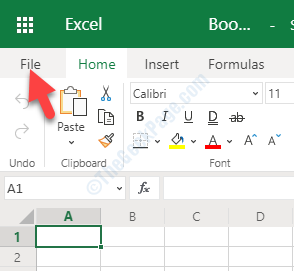
Βήμα 3: Μεταβείτε στη δεξιά πλευρά του παραθύρου και, στη συνέχεια, επιλέξτε Πρόσφατος.
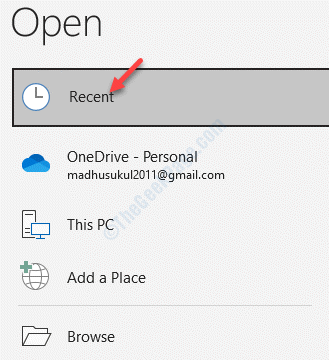
Βήμα 4: Τώρα, μετακινηθείτε προς τα κάτω και κάντε κλικ στο Ανάκτηση μη αποθηκευμένων βιβλίων εργασίας κουμπί.
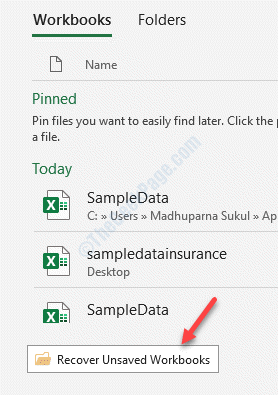
Βήμα 5: Στη συνέχεια θα ανακατευθυνθείτε στη θέση των μη αποθηκευμένων αρχείων όπου ενδέχεται να έχετε τα μη αποθηκευμένα αρχεία / αρχεία που θέλετε να ανακτήσετε.
Επιλέξτε το μη αποθηκευμένο αρχείο και κάντε κλικ στο Ανοιξε.
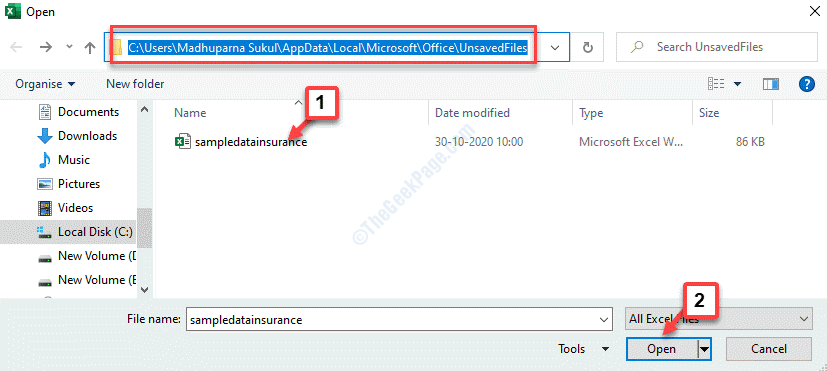
Τώρα, μπορείτε να ανακτήσετε τα μη αποθηκευμένα αρχεία σας.
Μέθοδος 2: Χρήση ανάκτησης εγγράφων
Βήμα 1: Ανοίξτε ένα Κενό βιβλίο εργασίας σε Προέχω και κάντε κλικ στο Αρχείο αυτί.
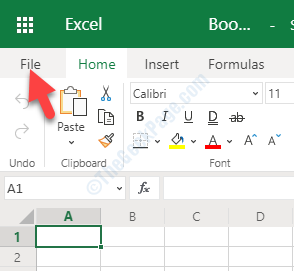
Βήμα 2: Από το Αρχείο μενού, επιλέξτε Επιλογές.
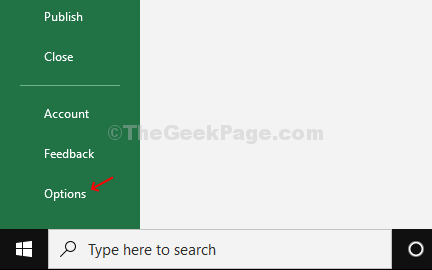
Βήμα 3: Στο Επιλογές Excel παράθυρο, κάντε κλικ στο Σώσει στην αριστερή πλευρά του πόνου.
Τώρα, μεταβείτε στη δεξιά πλευρά του παραθύρου και κάτω από το Αποθηκεύστε βιβλία εργασίας ενότητα, βεβαιωθείτε ότι το Αποθήκευση πληροφοριών αυτόματης ανάκτησης κάθε Χ λεπτά.
Μπορείτε να ορίσετε τα λεπτά σύμφωνα με τις απαιτήσεις σας.
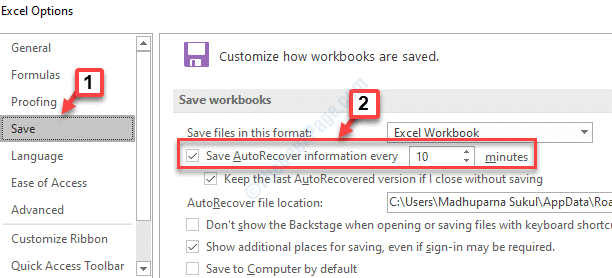
Βήμα 4: Τώρα, πλοηγηθείτε στο Αυτόματη ανάκτησηθέση αρχείου κάτω από την ίδια ενότητα και αντιγράψτε τη διαδρομή από το πεδίο.
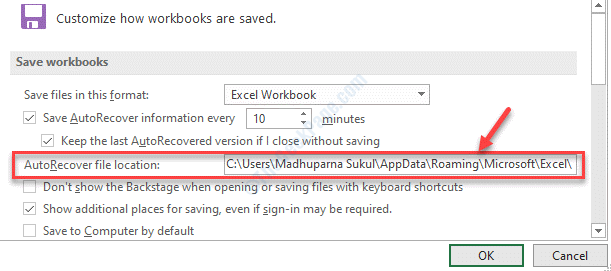
Βήμα 5: Τώρα, κάντε δεξί κλικ στο Αρχή και επιλέξτε Εξερεύνηση αρχείων.

Βήμα 6: Στο Εξερεύνηση αρχείων παράθυρο, επικολλήστε την παρακάτω διαδρομή στη γραμμή διευθύνσεων και πατήστε Εισαγω:
C: \ Users \% UserProfile% \ AppData \ Roaming \ Microsoft \ Excel \
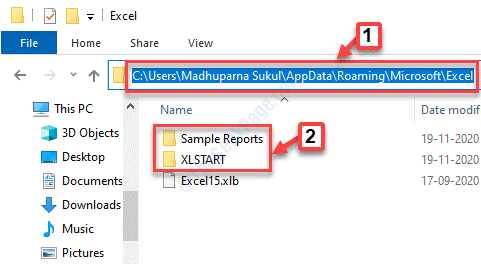
Εδώ, στο φάκελο Excel, μπορείτε να ελέγξετε αν υπάρχουν χρήσιμα αρχεία. Μπορείτε να τα ανοίξετε και να τα αποθηκεύσετε στην προτιμώμενη τοποθεσία σας.
Μέθοδος 3: Ανάκτηση από προσωρινό αρχείο
Τα προσωρινά αρχεία δημιουργούν καλά αντίγραφα ασφαλείας. Έτσι, εάν χάσατε τυχόν μη αποθηκευμένα αρχεία Excel, μπορείτε να αναζητήσετε προσωρινά αρχεία και να τα ανακτήσετε ανάλογα. Ας δούμε πώς ..
Λύση 1: Μέσω της τοποθεσίας UnsavedFiles στην Εξερεύνηση αρχείων
Βήμα 1: Πάτα το Κερδίστε + Ε για να ανοίξετε τα πλήκτρα συντόμευσης στο πληκτρολόγιό σας Εξερεύνηση αρχείων.
Βήμα 2: Στο Εξερεύνηση αρχείων παράθυρο, μεταβείτε στην παρακάτω τοποθεσία:
C: \ Users \% userprofile% \ AppData \ Local \ Microsoft \ Office \ UnsavedFiles
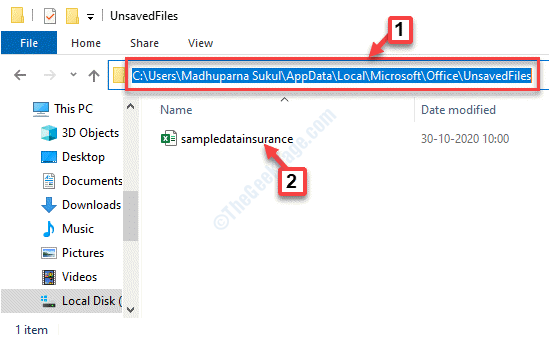
Εδώ, μπορείτε να βρείτε προσωρινά αρχεία του αρχείου Excel που χάσατε και να ανοίξετε το αρχείο και να το αποθηκεύσετε.
Λύση 2: Χρήση της διαχείρισης βιβλίου εργασίας μέσω του μενού αρχείων
Βήμα 1: Εκτόξευση Προέχω και ανοίξτε ένα Κενό βιβλίο εργασίας. Τώρα, πλοηγηθείτε σε αυτόν Αρχείο στην επάνω αριστερή γωνία του παραθύρου.
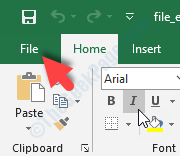
Βήμα 2: Από το Αρχείο μενού, επιλέξτε Πληροφορίες στην αριστερή πλευρά του βιβλίου εργασίας.
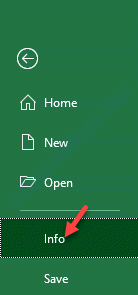
Βήμα 3: Τώρα, μεταβείτε στη δεξιά πλευρά του παραθύρου και κάντε κλικ για να αναπτύξετε το Διαχείριση βιβλίου εργασίας επιλογή.
Επιλέγω Ανάκτηση μη αποθηκευμένων βιβλίων εργασίας από το αναπτυσσόμενο μενού.
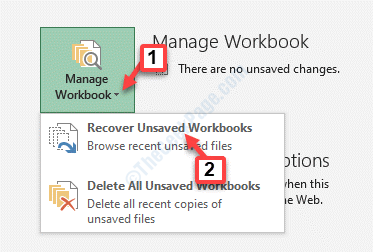
Βήμα 4: Θα σας μεταφέρει στο Μη αποθηκευμένα αρχεία τοποθεσία στο Εξερεύνηση αρχείων όπως φαίνεται στο Λύση 1.
Επιλέξτε το μη αποθηκευμένο αρχείο, ανοίξτε το αρχείο και αποθηκεύστε το αρχείο.
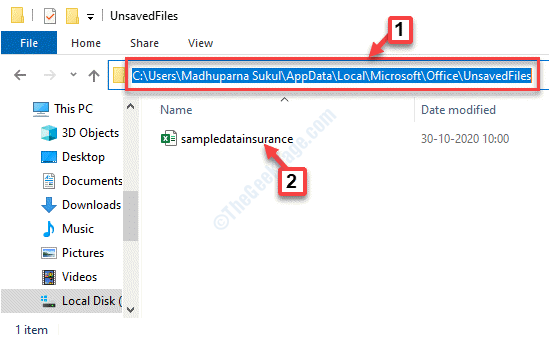
Μέθοδος 4: Χρήση αντιγράφων ασφαλείας του OneDrive
Εάν έχετε συνηθίσει να αποθηκεύετε τα έγγραφά σας στο OneDrive, τότε είστε ασφαλείς. Το OneDrive λειτουργεί ως ένα πρόσθετο επίπεδο προστασίας για τα αντίγραφα ασφαλείας σας.
Βήμα 1: Ανοιξε OneDrive και κάντε κλικ στο Προβολή στο διαδίκτυο.
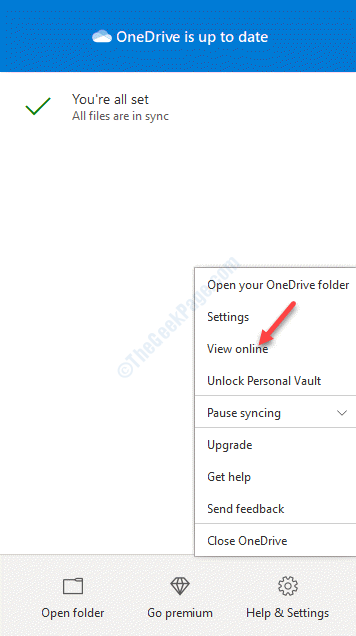
Βήμα 2: Ανοίγει στο πρόγραμμα περιήγησής σας και σας μεταφέρει απευθείας στο Τα αρχεία μου Ενότητα.
Κάντε δεξί κλικ σε ένα αρχείο στη δεξιά πλευρά και κάντε κλικ στο Ιστορικό έκδοσης για να δείτε τη λίστα τροποποιήσεων.
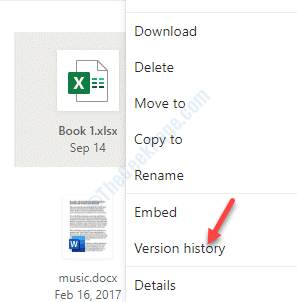
Με αυτόν τον τρόπο, μπορείτε να αποκτήσετε πρόσβαση στις πληροφορίες σας, παρά το ότι ο σκληρός δίσκος σας αποτυγχάνει.
Ταυτόχρονα, είναι πάντα καλό να αποθηκεύετε την εργασία σας γιατί όχι κάθε φορά που ενδέχεται να μπορείτε να ανακτήσετε τα αρχεία που δεν έχετε αποθηκεύσει.


